Útlevélfotók nyomtatása a Windows 10 rendszerben

Megtanulhatja, hogyan nyomtassa ki saját útlevélméretű fényképeit a Windows 10 rendszerben, anélkül, hogy boltba kellene utaznia.
Mindig is a saját útlevél méretét akarta kinyomtatnifotók nélkül, egy órás fotótárolóba való utazás gondja nélkül? A Windows 10 megkönnyíti ezt a fényképek beépített nyomtatóvarázslójának használatával. A pénztárca méretű fényképnek is nevezik, így fényképeit kilenc sorozatban kinyomtathatja. Van néhány, harmadik féltől származó alkalmazás, amelyet használhat. Vessen egy pillantást a lehetőségeire.
Útlevélméretű fényképek nyomtatása a Fotó nyomtatás varázslóval a Windows 10 rendszerben
Válassza ki a nyomtatni kívánt fényképet, kattintson rá jobb egérgombbal, majd kattintson az gombra Nyomtatás.

Válassza ki a nyomtatót, a papírméretet, a minőséget és a példányszámot. Az ablak jobb oldalán görgessen lefelé, majd válassza a lehetőséget Pénztárca. kettyenés Nyomtatás.
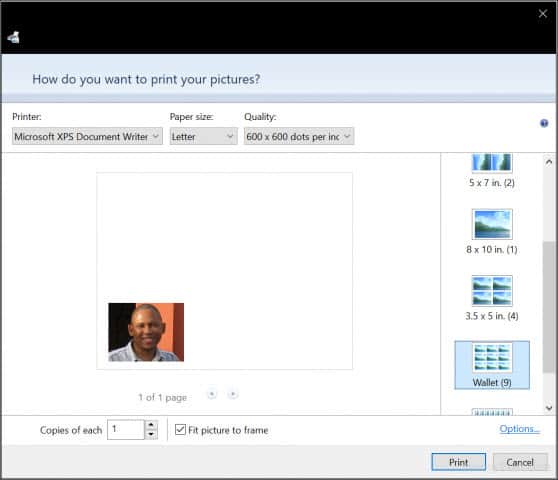
Várja meg, amíg az útlevél fényképeit kinyomtatja.
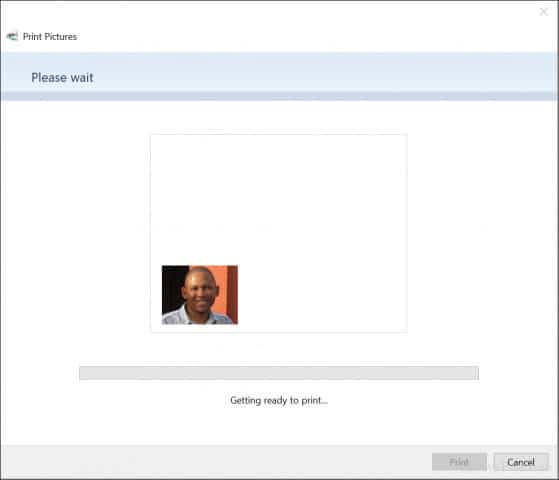
Ha módosítania kell a méreteketa fénykép először ellenőrizze az országának bevándorlási webhelyét a képméret részleteivel kapcsolatban. Miután meghatározta a méretet, nyissa meg a képet a Microsoft Paint alkalmazásban, majd kattintson a gombra Átméretezés gombot a itthon fület. Válaszd ki a pixel jelölőnégyzetet, majd írja be a fénykép megfelelő méreteit.
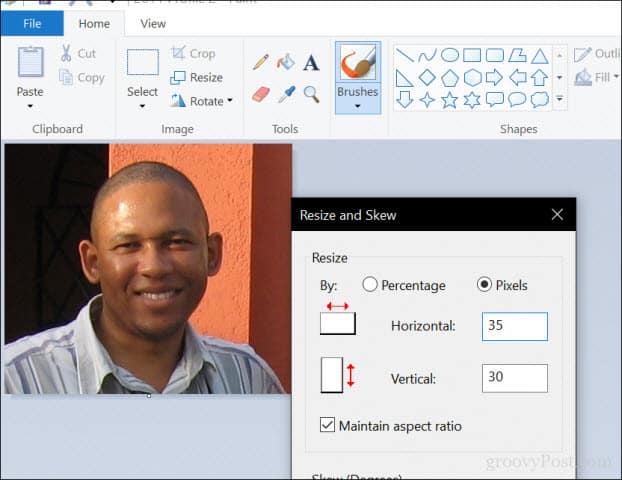
Harmadik féltől származó alternatívák az útlevélfotók nyomtatásához
Vannak ingyenes alkalmazások, amelyekkel útlevélfotókat is nyomtathat. Például az Irfanview (a Windows Store-ból elérhető) több lehetőséget kínál, mint a Paint, a méret és a nyomtatási beállítások beállításához.
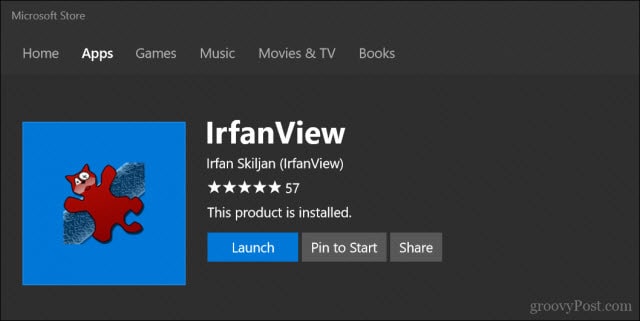
Az IrfanView alkalmazásban kattintson a Fájl> Nyomtatás elemre, válassza az Egyedi lehetőséget, majd írja be a méretet, és vegye figyelembe az eredményül kapott képméretet az ablak jobb oldali sarkában. kettyenés Nyomtatás.
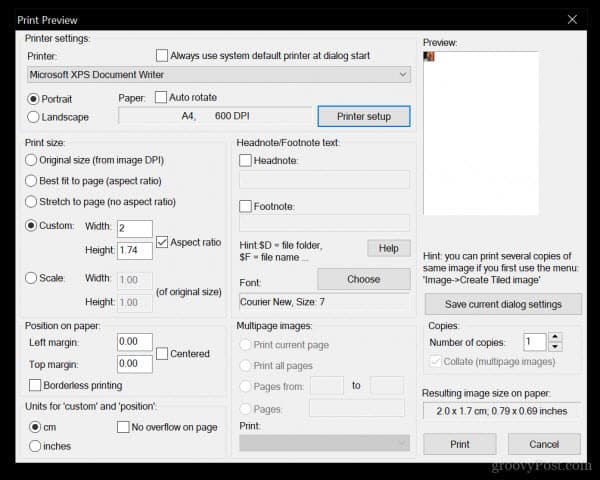
Vannak online szolgáltatások is, amelyeket használhat. Népszerű opció a PassportPhoto4You, amely automatikusan meghatározza az Ön országát. Válasszon egy fényképet a helyi meghajtóról, majd kattintson a feltöltés gombra.
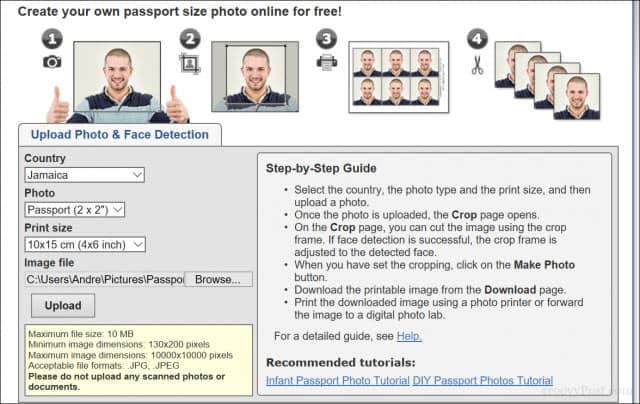
A webhely Flash-t használ, így ha le van tiltva, akkor engedélyeznie kell azt a fénykép beállításához, például a kivágáshoz, a fényerő és a kontraszt beállításához. Ha kész, kattintson a gombra Készítsen fényképet.
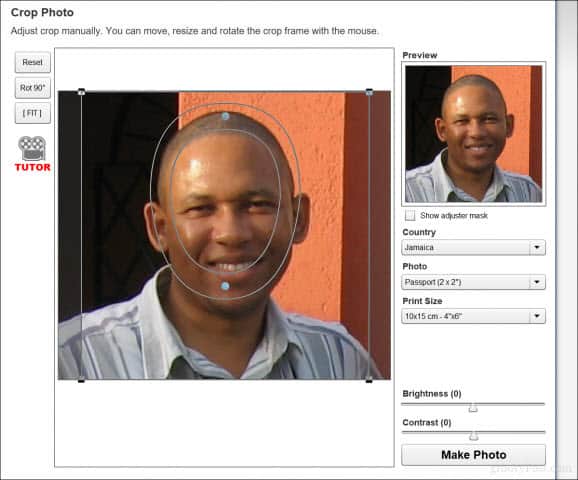
Körülbelül 90 másodpercet kell várnia, mielőtt letöltheti a fotóját.
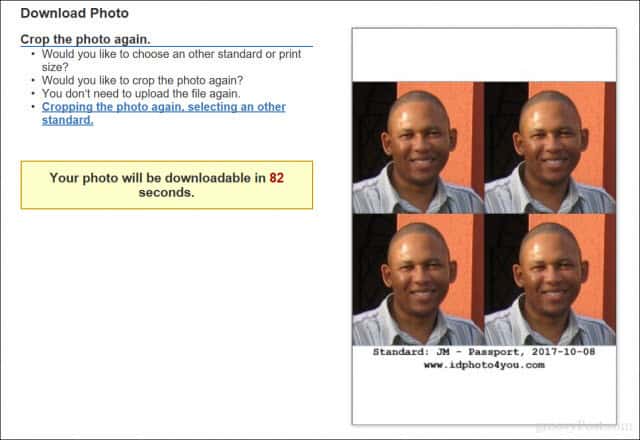
Következtetés
Megvan a nyomtatás számos egyszerű módjaa maga útlevél méretű fényképeit. Ez minden bizonnyal néhány dollárt megtakarít, mint a gyógyszertárba vagy egy fényképészeti központba történő bevételhez képest. Csak győződjön meg arról, hogy betartja az útlevélfotók készítésére vonatkozó összes irányelvet - ne viseljen napszemüveget, fejhallgatót vagy bármi mást, amely a fotó elutasítását eredményezné, és ellenőrizze, hogy a megfelelő méretű-e.
A DIY útlevélfotók minden bizonnyal elérhetőek a Windows 10 natív alkalmazásaival, de mint láthatja, a harmadik féltől származó lehetőségek nagyobb rugalmasságot és funkciókat kínálnak.
Készít saját fényképeit? Ossza meg tippeit az alábbi megjegyzésekben.










Szólj hozzá